Посмотреть скрытые аудиозаписи у друзей
Давайте последовательно, попробуем понять, можно ли посмотреть аудиозаписи своих друзей, если они поставили ограничения, в настройках приватности.
Развеиваем первый миф; нашли описание проблемы на одном из тематических сайтов, и так далее. Это ужасная и несуразная ложь, посмотреть скрытые аудиозаписи в контакте ваших друзей, нельзя и это несомненно логично, так они закрыты. А самое что интересное, если человек скрыл свои аудиозаписи, то вы не увидите не только его плей-лист, но его аватарку (* имеется в виду, если вы находитесь на странице Мои аудиозаписи). Надеемся, на ваше благоразумие и понимание простой истины, выраженной при помощи настроек конфиденциальности.
Настройки приватности чтобы скрыть аудиозаписи вконтакте
Затем находите на этой странице, пятую строку, которая гласит , сразу за этой надписью, будет активная ссылка с выпадающим меню, в котором вы можете установить свои настройки приватности.
Именно благодаря этой функции, вы иногда не можете посмотреть и послушать аудиозаписи, своих друзей, внутри социальной сети вконтакте.
Видеоинструкции как посмотреть скрытые аудиозаписи вконтакте
Миф номер два; очень много есть видеообзоров о том как можно взломать код страницы, для того что посмотреть скрытые аудиозаписи вконтакте.
Для этого, вам потребуется, зайти на страницу пользователя, который скрыл, от вас свой плей-лист. И скопировать его id, к слову — это адрес вашей странице в виде цифрового значения, например .
После чего, перейти на страницу и найти этого пользователя, затем кликнув по его аватарке, левой кнопкой мыши, вызвать команду . Действие вызовет всплывающее окно, в котором по видеоинструкции, вы найдёте нужный вам код и замените его, а затем вам волшебным образом, откроются аудиозаписи скрытые от вас ранее.
Если вы внимательно прочитали, начало статьи, то более абсурдного способа, мы не встречали. Если человек скрыл аудиозаписи от вас, в настройках приватности, то аватар по которому кликают в видеоинструкции, так же как и аудиозаписи, вам не отображаются. Все дело в мелочах, когда человек, проводит быстрые манипуляции, для, якобы проникновения в чужие аудиозаписи, никто не замечает что делает он это, совсем с разными пользователями. Начиная с одним, а заканчивая успешным взломом, совсем с другим. Убеждены, что вы сделаете, свои определённые выводы, по этому поводу.
Как открыть аудиозаписи друга если они не отображаются
Как вы понимаете, огромный список веб-сайтов, на которых присутствует, такое же количество информации, которая вводит в заблуждение, обычных пользователей, гласит что это можно сделать при помощи мифов и несуразных действий. По сути, открыть аудиозаписи вашего друга или любого другого пользователя, социальной площадки вконтакте, нельзя. На то они и настройки приватности, чтобы давать возможность, оградить себя от нежелательного контингента пользователей.
Не стоит смотреть скрытые аудиозаписи вконтакте
Мы не рекомендуем вам использовать сторонние скрипты и программы взлома, так как это повлечёт за собой последствия и разные наказания, со стороны администрации вконтакте. Также не стоит верить в попытки создания альтернативных способов просмотра скрытых аудиозаписей, как вы могли убедиться — это миф. Если вы хотите, найти музыку по душе или настроению, то непременно вам сможет помочь сама социальная сеть вконтакте. Там вы сможете, найти тысячи тематических сообществ и публичных страниц, которые ищут и собирают аудиозаписи, для общего прослушивания. Все эти композиции и песни, вы без труда сможете добавить в свой плей-лист, и наслаждаться своей любимой музыкой, а не заниматься поиском того, чего не существует.
Стань популярнее в Instagram. Закажи лайки и подписчиков.
Оформить заказ можно по .
Благодаря обновленным настройкам приватности скрыть можно фотографии, определенных друзей, некоторую информацию на своей странице от всех или некоторых пользователей и даже личные аудиозаписи.
Скрывать подобную информацию можно не только от своих друзей, но и от всех пользователей социальной сети. Некоторые предпочитают оставлять информацию открытой только для друзей, скрывая ее от других. Непосредственно аудиозаписи скрываются от посторонних людей следующим образом.
Что показывается на закрытом профиле
Что скрывается можно посмотреть на странице настроек приватности аккаунта. А вот, что точно будет видно:
- Имя и фамилия
- Аватарка, которую невозможно открыть и вследствие увеличить
- Количество друзей
- ID ВК — пользователя
- Может показываться статус, город, возраст, место работы, если разрешены и заполнены
- Количество записей
- Кнопки: добавить в друзья и отправить сообщение
В заключение
Социальная сеть предлагает своим пользователя максимально удобные инструменты для времяпровождения в ней. Так можно легко ограничить себя от нежелательных гостей и сообщений.
Рассказать друзьям
Как скрыть фотографии в ВК от других пользователей
Как удалить страницу в ВК: временно и навсегда
Как удалить страницу в Фейсбук: с компьютера и телефона
Комментарии — 0:
Как узнать что слушает друг вконтакте если он закрыл свои аудиозаписи – Как посмотреть скрытые аудиозаписи «ВКонтакте» у друга? Реальные способы и разоблачение мифов
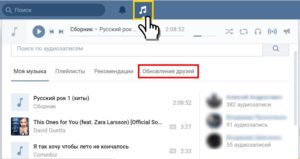
Уже давно администрация самой популярной российской соцсети «ВКонтакте» ввела новую функцию в настройки пользователей — «Скрыть «Мои аудиозаписи».
Многих пользователей это весьма опечалило — любителей находить интернет-приятелей по схожим музыкальным вкусам или полазить в новинках и песенных архивах своих знакомых.
Поэтому до сих пор вопрос о том, как посмотреть скрытые аудиозаписи «ВКонтакте» у друга, остается актуальным. Постараемся дать на него исчерпывающий ответ.
Как посмотреть аудиозаписи пользователей «ВК»
- Откройте полную версию страницы в браузере.
- Зайдите на страницу нужного пользователя и проскрольте ее вниз. Под фото профиля, блоками с друзьями, пабликами, фотоальбомами и видеозаписями вы, наконец, увидите искомый раздел с аудиозаписями — на первом месте будут или недавно добавленные, или специально перенесенные наверх этим человеком композиции. Или не будут. Если он их как раз таки скрыл.
- Зайдите в свой раздел «Музыка» из левого или верхнего (значок «нота») меню, а также из раздела под своими видеозаписями на главной странице профиля. Справа от ваших композиций вы увидите, что слушают ваши друзья в этот момент (если они активировали такую опцию трансляции), а также ссылки на аудиозаписи недавно добавленных контактов или тех, чью страничку вы часто посещаете.
- В вашем разделе «Музыка» вы можете найти кнопку «Обновления друзей» — там вы сможете ознакомиться с треками, которые недавно добавили в свои коллекции ваши друзья.
В приложении «ВКонтакте» для смартфонов вы просто кликаете на нужного человека в «Друзьях» и на его страничке под «авой» и «Сообщением» среди прочей полезной информации находите и аудиозаписи.
Закрываем страницу с мобильного телефона
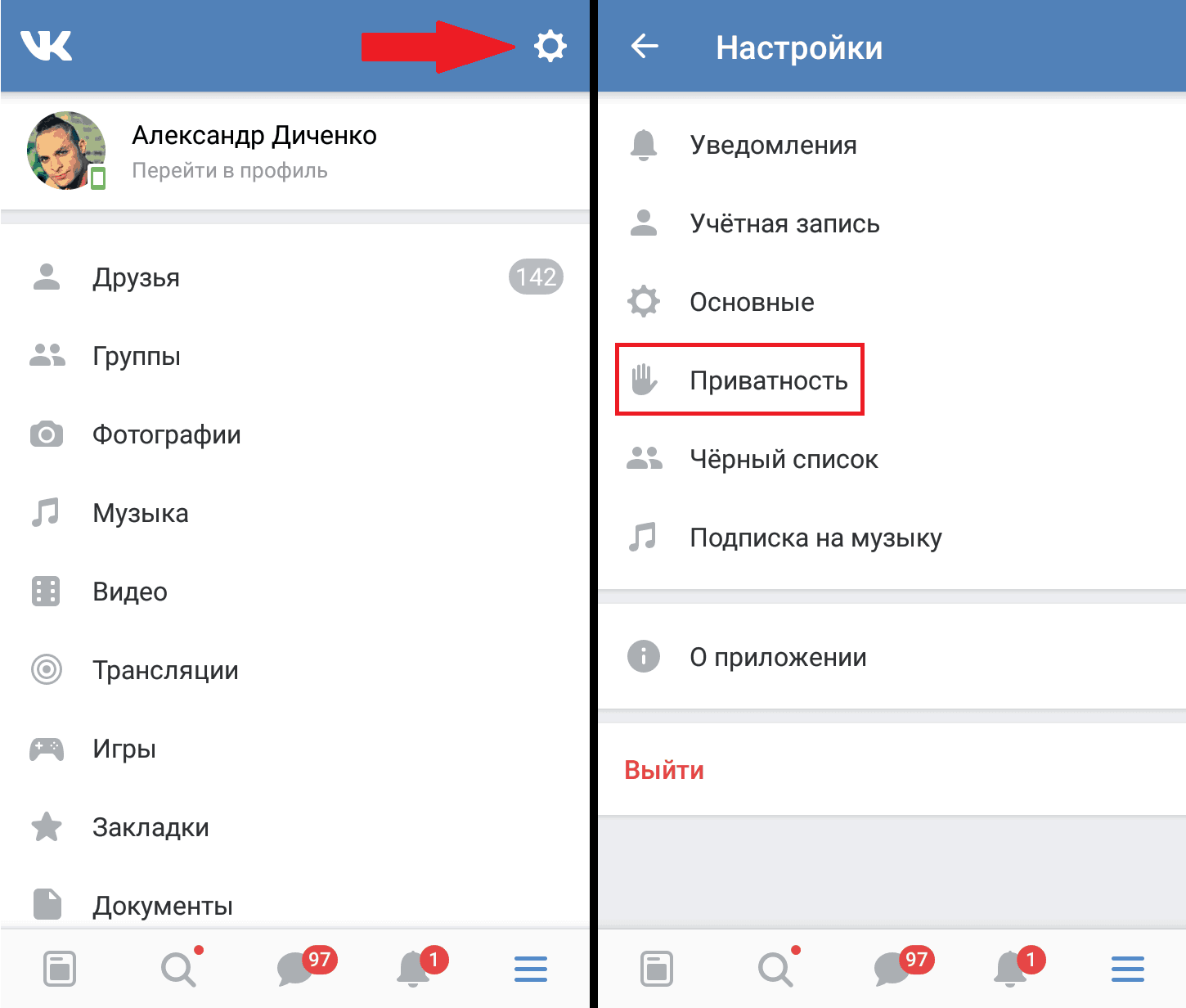
Приложение для смартфона также позволяет обеспечить полную конфиденциальность аккаунта. Это очень полезно при отсутствии доступа в Интернет на настольном компьютере или при необходимости срочно выполнить аналогичную операцию.
Чтобы обеспечить конфиденциальность, просто выполните следующие действия:
- Авторизуйтесь в приложении.
- В правом нижнем углу нажмите на три горизонтальные полосы.
- Изображение шестеренки находится вверху справа. Здесь нужно на нее нажать.
- В списке настроек выберите «Конфиденциальность”.
- Как и в версии для браузера, спуститесь по странице и найдите раздел «Другое”.
- Измените тип своего профиля в частном порядке.
Как посмотреть скрытые аудиозаписи ВКонтакте у друга? Реальные способы и разоблачение мифов
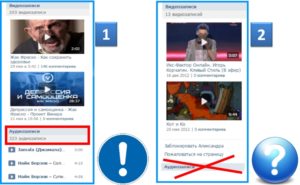
Уже давно администрация самой популярной российской соцсети “ВКонтакте” ввела новую функцию в настройки пользователей – “Скрыть “Мои аудиозаписи”.
Многих пользователей это весьма опечалило – любителей находить интернет-приятелей по схожим музыкальным вкусам или полазить в новинках и песенных архивах своих знакомых.
Поэтому до сих пор вопрос о том, как посмотреть скрытые аудиозаписи “ВКонтакте” у друга, остается актуальным. Постараемся дать на него исчерпывающий ответ.
Как посмотреть аудиозаписи пользователей “ВК”
- Откройте полную версию страницы в браузере.
- Зайдите на страницу нужного пользователя и проскрольте ее вниз. Под фото профиля, блоками с друзьями, пабликами, фотоальбомами и видеозаписями вы, наконец, увидите искомый раздел с аудиозаписями – на первом месте будут или недавно добавленные, или специально перенесенные наверх этим человеком композиции. Или не будут. Если он их как раз таки скрыл.
- Зайдите в свой раздел “Музыка” из левого или верхнего (значок “нота”) меню, а также из раздела под своими видеозаписями на главной странице профиля. Справа от ваших композиций вы увидите, что слушают ваши друзья в этот момент (если они активировали такую опцию трансляции), а также ссылки на аудиозаписи недавно добавленных контактов или тех, чью страничку вы часто посещаете.
- В вашем разделе “Музыка” вы можете найти кнопку “Обновления друзей” – там вы сможете ознакомиться с треками, которые недавно добавили в свои коллекции ваши друзья.
В приложении “ВКонтакте” для смартфонов вы просто кликаете на нужного человека в “Друзьях” и на его страничке под “авой” и “Сообщением” среди прочей полезной информации находите и аудиозаписи.
Как друг скрыл аудиозаписи
Если перед тем, как посмотреть скрытые аудиозаписи “ВКонтакте” у друга, вам интересно, как же у него получилось сделать свою музыкальную коллекцию приватной, то этот раздел для вас. Скрыть “Музыку” в “ВК” очень просто:
- Откройте полную версию страницы.
- Кликните на свою маленькую “аву” в верхнем правом углу, из выпадающего меню выбираете “Настройки”.
- Далее – “Приватность”.
- Листаете страницу до “Кто видит мои аудиозаписи”.
- Перед вами выбор, для кого открыть музыку: все пользователи, только друзья, друзья и их друзья, только вы, некоторые друзья, все, кроме…, определенный список друзей.
- Кликаете на нужный вариант – готово!
В приложении: “Настройки” – “Приватность” – “Кто видит список моих аудиозаписей” – выбор нужного пункта.
Рассмотрим версии, которые бродят по интернету и будут или не годны, или создадут опасность потери данных для вас:
- Одним из самых популярных способов считается взлом кода страницы – вы узнаете ID (цифровой идентификатор страницы) товарища, подставляете эти цифры в специальную ссылку с аудио, которую прикрепляют к своим советам знатоки, несколько несложных действий – и тайна раскрыта – вы можете слушать скрытые мелодии сколько угодно. Справдливости ради отметим, что ранее действительно было возможно так взломать код элемента, однако разработчики “ВК” уже давно залатали эту прореху.
- Второй по популярности способ, подсказывающий, как посмотреть скрытые аудиозаписи “ВКонтакте” у друга – программа-взломщик. Этот способ – не просто бесполезный, но и опасный – от санкций в ваш адрес от администрации “ВКонтакте” до кражи хитрыми создателями подозрительного софта ваших личных данных.
Как реально можно увидеть скрытые видеозаписи друга
К сожалению, нет действенного метода, указывающего, как посмотреть скрытые аудиозаписи “ВКонтакте” у друга – администрация сайта тщательно охраняет конфиденциальность данных своих юзеров и быстро нейтрализует найденные находчивыми пользователями лазейки.
https://youtube.com/watch?v=6AxN8c4IwPc
Однако вы можете проверить, есть ли та или иная песня в коллекции друга – введите ее исполнителя и название в строку поиска в “Музыке” – вам будет представлен список композиций и добавивших их в свои плейлисты пользователей, даже тех, кто скрыл свою музыку.
Итак, как же посмотреть скрытые аудиозаписи “ВКонтакте” у друга? Определенного метода, увы, нет. Можно только проверить, есть ли та или иная композиция в его коллекции – и то это очень долгий и порой безрезультатный процесс.
Другие вопросы
Рассмотрим некоторые другие вопросы, которые беспокоят пользователей социальной сети. Например, они интересуются, как узнать сколько слушал музыку в ВК. Как вариант, можно подсчитать все мелодии, которые были прослушаны, но это довольно трудоемко. Однако другой альтернативы у пользователей пока нет. Сама же социальная сеть в конце года подсчитывает, сколько по времени было потрачено на мелодии.
Как сделать музыку в ВК по порядку?
Сделать музыку по порядку/не по порядку можно с помощью перекрещенных стрелок. Соответственно, нажали один раз – все мелодии перемешались. Нажали еще раз – мелодии начали играть по порядку.
Как включить трансляцию музыки в ВК
Чтобы транслировать музыку в ВК, выберите мелодию, нажав на нее один раз левой клавишей мыши. А далее нажмите на клавишу «Трансляция аудиозаписей», которая выглядит как точка в центре и скобки вокруг нее.
Здесь же можно будет выбрать, куда будет происходить трансляция мелодии – на страницу пользователя или в созданную им группу.
Как в ВК создать плейлист музыки?
Чтобы создать плей-лист – войдите на главную страницу раздела «Музыка», и в правом верхнем углу нажмите на клавишу «Создать плейлист».
В открывшемся окне можно будет добавить название плей-листа и его описание. А при желании и скрыть его от посторонних глаз. После этого можно добавлять аудиозаписи. Чтобы создать альбом в ВК музыка, нужно выполнить все те же действия, что и для создания плей-листа. То есть плейлист и альбом – это одно и то же в социальной сети.
Как скопировать ссылку на песню в ВК? Для этого нажмите на мелодию, и скопируйте ее адрес в строке браузера.
Как редактировать музыку в ВК
Через смартфон такую функцию выполнить невозможно. Поэтому придется воспользоваться полной версией для компьютера.
Если нужно отредактировать аудиозапись – зайдите в личный раздел «Музыка», наведите курсор на аудиофайл и выберите значок карандаша справа от мелодии. Такие образом пользователь может изменить текст песни, название и исполнителя. А вот если трек лицензионный – изменить его не получится. Таковы требования правообладателя. Которые изменять нельзя.
Как видите, управлять разделом «Музыка» в социальной сети ВКонтакте не так и сложно. Главное – знать правила настроек и не нарушать правила разработчиков. А еще за счет ВКонтакте можно прославиться, если заполнить анкету и выпустить собственные лицензионные треки.
Как видят вашу страницу другие пользователи
Что означает закрытая страница для других участников социальной сети? Это означает, что информация вашего профиля больше не доступна никому, кроме ваших друзей. Подписчик, зарегистрированный или незарегистрированный человек в социальной сети не увидит подробных данных о вас, но что-то для него все равно будет доступно.
Это означает:
- количество регистраций и подарков;
- статус, если есть;
- персональные данные, если они заполнены (дата рождения, город проживания, образование и т д).
- основное фото (смотреть его можно только в уменьшенном формате);
- количество друзей, в том числе общих;
- знак «онлайн» или время последнего посещения ВКонтакте;
Во ВКонтакте вы можете скрыть своих друзей, чтобы они не появлялись в списке. Подробнее об этом читайте в отдельной статье.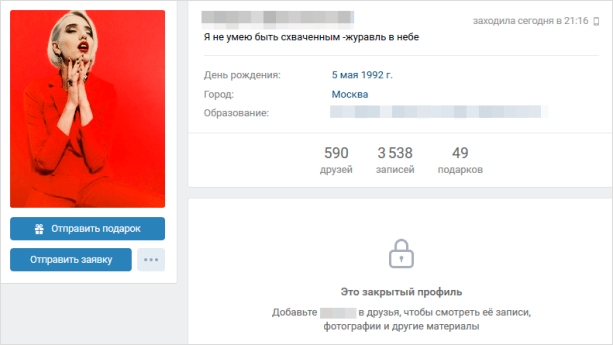
Как я могу предотвратить отображение этой информации? Для этого вам нужно будет очистить некоторые данные. Перейдите в раздел «Общие» страницы редактирования личных данных. Выберите «Не показывать дату рождения». Во вкладке «Контакты» удалите город проживания или замените его фиктивным.
Таким же образом очистите оставшиеся разделы и обязательно сохраните результаты в конце.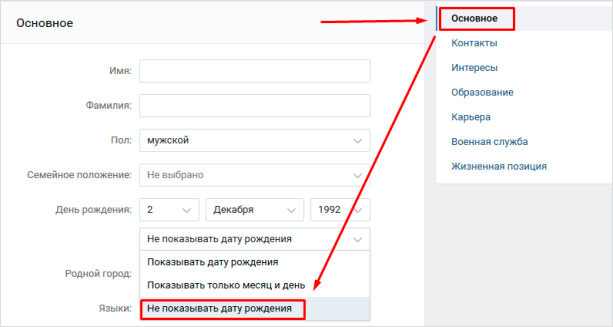
Теперь ваша страница, когда-то общедоступная, нашла мощную защиту. Вы можете получить к нему доступ только с вашего согласия.
Если вам нужно скрыть информацию об учетной записи только от одного участника социальной сети, самый быстрый и эффективный способ — добавить их в черный список. Перейдите на страницу человека, которого хотите добавить в аварийную ситуацию. Нажмите кнопку с многоточием и выберите «Заблокировать» во всплывающем меню.
Сделав все необходимые настройки, вы можете перейти на свою страницу и посмотреть ее от имени постороннего человека. Это делается с помощью специальной функции, доступной каждому. Он находится в том же разделе, где мы выбрали тип профиля.
Внизу текст с предложением проверить правильность настроек приватности. Нажав на синюю ссылку для регистрации, вы попадете в режим наблюдателя и увидите, как ваша учетная запись выглядит снаружи.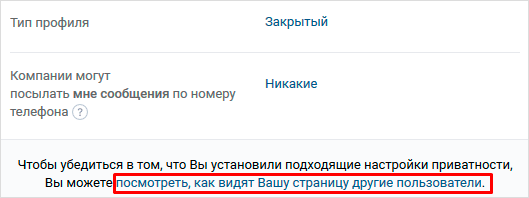
Раньше можно было посмотреть «глазами» незарегистрированного человека, неизвестного участника социальной сети или одного из ваших друзей. К сожалению, в настоящее время есть возможность просматривать только как неизвестный пользователь.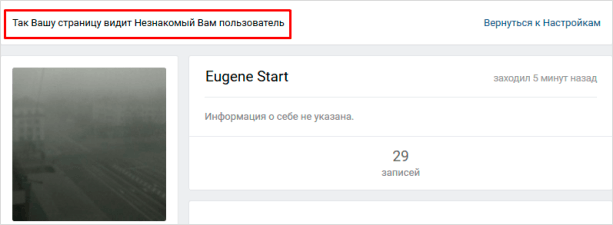
Как быстро удалить музыку в ВК выборочно или полностью
Если мелодии в ВК надоели – можно удалить всю музыку в социальной сети. Либо только ее часть.
Если нужно удалить одну мелодию – нажмите на нее, а затем выберите крестик, который появится справа от мелодии.
А вот удалить все аудиозаписи сразу в ВК не получится. К сожалению, такая функция в социальной сети недоступна. Также нельзя удалить несколько аудиозаписей в ВК сразу. Почистить личную музыку только выборочно.
Нельзя убрать все мелодии за раз, но зато можно удалить целый плей-лист. При этом повторяющиеся мелодии сохранятся в других плей-листах. Чтобы совершить удаление, Наведите на обложку и выберите значок карандаша. Здесь можно добавить мелодии, убрать единичные варианты, либо удалить весь плей-лист целиком.
Как восстановить удаленную музыку в ВК?
Восстановить удаленные данные можно в течение всего лишь нескольких недель. И сделать это можно только через техническую поддержку. Для этого обратитесь к специалистам сайта, опишите ситуацию и попросите восстановить данные. Специалисты сразу же предупреждают о том, что некоторые данные не подлежат восстановлению, но они постараются сделать все возможное.
Какие обновления видят в новостях мои друзья
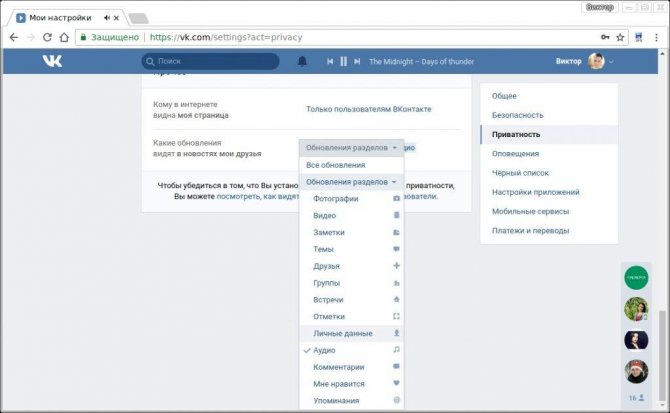
Этот пункт настроек приватности позволяет уточнить, о чём вашим друзьям необходимо знать. Всё, что вы здесь выберете, будет отображаться в их новостной ленте. К примеру, если это «Аудио», то все они узнают о добавлении вами нового трека. Если это «Комментарии», то друзья смогут посмотреть, где именно и что вы прокомментировали.
Соответственно, если вы не хотите афишировать свои лайки, новую музыку, споры с другими пользователями и прочие действия, вам нужно снять галочки со всех разделов.
Не забывайте, что в самом низу настроек приватности вам доступна ссылка, позволяющая взглянуть на вашу страницу глазами незнакомых вам пользователей или же одного из выбранных контактов.
Пропадание звука на телефоне или планшете на платформе Андроид: как решить проблему?
Дополнительные настройки приватности
Чтобы скрыть личные данные в социальной сети Вконтакте, нужно через настройки активировать несколько функций. Вот список параметров, которые необходимо активировать для обеспечения конфиденциальности личных данных:
Отправка личных сообщений
Пользователь может отключить эту функцию через вкладку «Конфиденциальность». Вы должны найти опцию «Кто может писать мне личные сообщения». Затем вам нужно будет перейти в раздел «Только друзья». Если вы хотите ограничить функцию для всех подписчиков, вам нужно установить опцию «Нет».
- Звонить
Недавно разработчики активировали новую функцию Вконтакте «Звонки». Теперь пользователи могут общаться друг с другом аналогичным образом. Вы можете ограничить доступ к звонкам с помощью вкладки «Кто может мне позвонить». Чтобы включить эту опцию, укажите «Нет». - Поиск аккаунта по номеру мобильного
вы можете найти аккаунт в социальной сети Вконакте с указанием номера. Чтобы изменить настройку, вам нужно будет выбрать опцию «Кто может найти меня при импорте контактов по номеру». Пожалуйста, укажите «Нет» в соответствующем поле».
Остальные параметры изменяются автоматически. Это происходит после того, как пользователь устанавливает тип профиля «Частный».
Скрыть от подписчиков другую информацию, например дату рождения, местонахождение, город и т.д. Это можно сделать следующим образом:
- Вам необходимо перейти на вкладку «Общие» и в строке «Дата рождения» выбрать опцию «Не показывать».
- Откройте опцию «Редактировать».
Как заморозить страницу
Замораживание — это временное зависание страницы. Вся информация будет скрыта — никто из пользователей не сможет получить к ней доступ (даже друзья).
Но будьте осторожны, потому что страница зависает только на время. А если вовремя не восстановить, аккаунт будет полностью удален из системы. При этом будут удалены все данные: фотографии, переписка и так далее.
Также во время заморозки у вас должен быть доступ к номеру телефона и электронной почте, указанным при регистрации. В противном случае могут возникнуть проблемы с восстановлением.
На компьютере
1. Откройте vk.com и войдите в свою учетную запись. Зайдите в настройки через меню в правом верхнем углу.
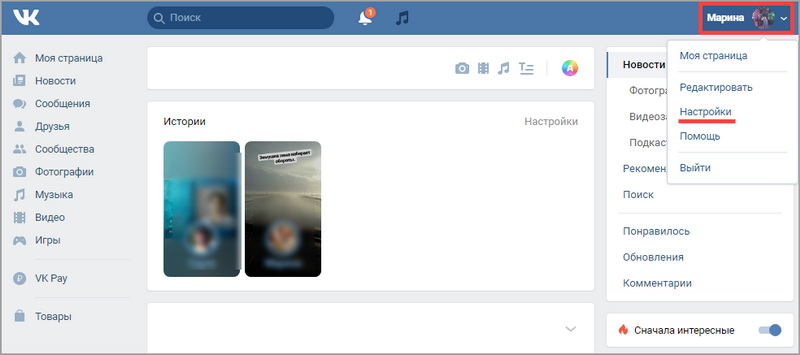
2. На вкладке «Общие» перейдите в самый низ. В конце будет абзац, написанный мелким шрифтом — «удалить мою страницу». Нажмите здесь.
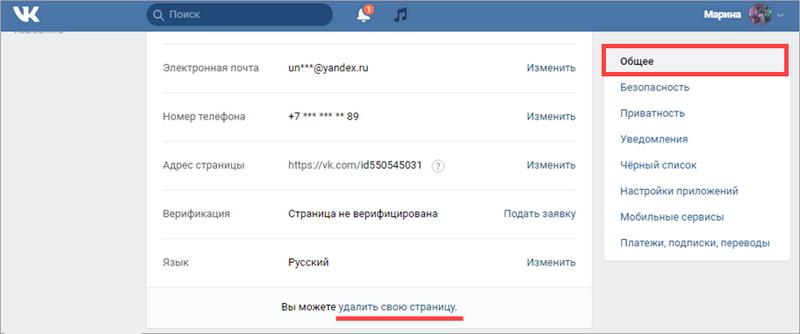
3. Появится окно с вопросом, почему вы хотите удалить свою учетную запись. Выберите одну из предложенных причин или введите свою. Затем нажмите кнопку «Удалить страницу».
Если вы оставите галочку напротив «Расскажи друзьям», они будут иметь новость о вашем удалении из ВК в своей ленте.
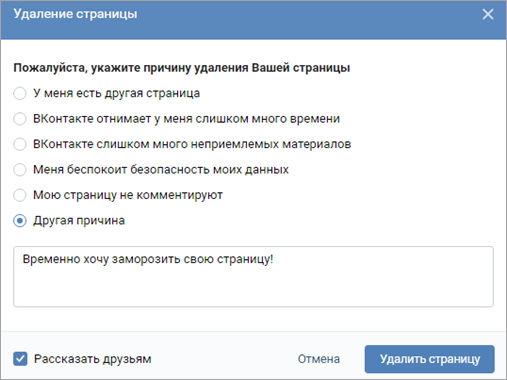
4. Появится сообщение о том, что страница была удалена. Теперь вся информация о нем, кроме фамилии и имени, больше не будет доступна.
Кроме того, вы больше не сможете добавлять кого-либо в друзья и писать сообщения. После восстановления все вернется на круги своя.
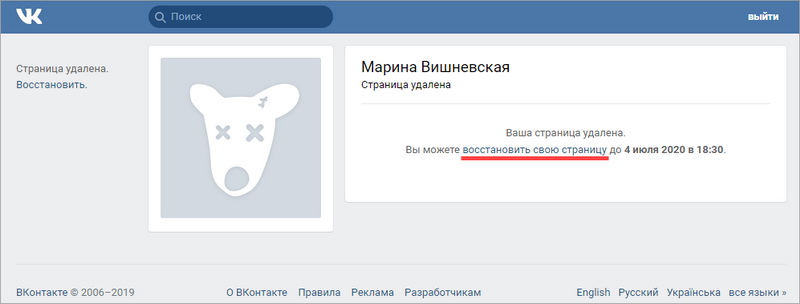
Убедитесь, что вы помните дату, до которой вам нужно восстановить свою учетную запись. В противном случае он будет удален без возможности восстановления!
Чтобы восстановить страницу, войдите на сайт под своим именем пользователя и паролем и нажмите «Восстановить страницу».
Появится окно, в котором нужно еще раз нажать «Сбросить страницу».
В моем случае мне не пришлось вводить дальнейшее подтверждение по телефону — профиль был мгновенно сброшен. Но может понадобиться.
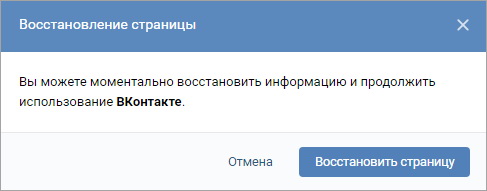
В примечании. Администрация Вконтакте также может заблокировать профиль при обнаружении нарушений (накрутка, спам и т.д.). Тогда вы не сможете восстановить его мгновенно — придется немного подождать, затем подтвердить логин и сменить пароль.
На телефоне
1. Откройте свой мобильный браузер и войдите в свою учетную запись на m.vk.com.
2. Зайдите в настройки, нажав на шестеренку в правом углу.
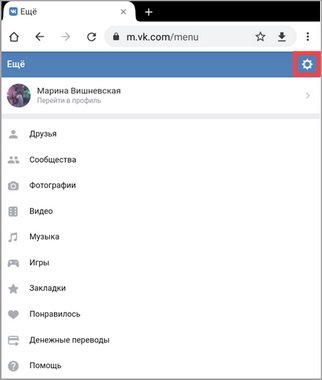
3. Откройте вкладку «Учетные записи».
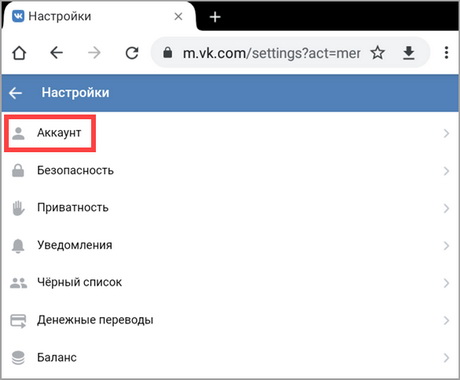
4. Прокрутите вниз и нажмите мелким шрифтом «удалить вашу страницу.
Появится окно, в котором необходимо указать причину отмены. Выберите из списка или введите что-нибудь еще. Затем нажмите «Удалить страницу».
Если вы хотите, чтобы ваш профиль был незамеченным, снимите флажок «Поделиться с друзьями». В противном случае информация о вашем удалении появится в их ленте.
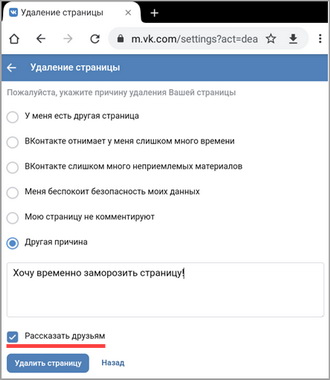
5. Анкета была успешно заморожена на 210 дней.

Для сброса откройте свой профиль со своим именем пользователя и паролем. Нажмите на пункт «восстановить страницу» и еще раз на кнопку «Восстановить страницу».
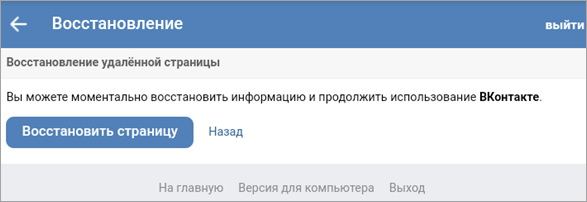
Какую информацию можно скрыть от посторонних глаз рассмотрим по пунктам
Если пользователю необходимо скрыть фото, видео, информацию о количестве своих подписчиков во Вконтакте, то нужно повторить предыдущие действия из инструкции выше. Для начала нужно установить «Тип профиля» — «Закрытый».
Чтобы скрыть фотографии от других пользователей, вам необходимо перейти в раздел «Моя страница», открыть «Кто видит мои фотографии» и «Кто видит список моих сохраненных фотографий», в этой записи вы можете указать «Только я» . После подтверждения никто из подписчиков не сможет просматривать свои личные фото.
Пользователи могут скрыть свою учетную запись от поисковой системы. Скрыть от подписчиков можно после установки соответствующей функции. Для этого нужно авторизоваться в Яндексе или Гугле и в настройках выбрать «Кто может видеть мою страницу в интернете». Далее вам нужно будет выбрать вариант «Все, кроме поисковых сайтов». Теперь никто не сможет найти аккаунт, указав данные пользователя (ФИО).
Плюсы и минусы закрытого аккаунта
Прежде чем предпринимать определенные действия, необходимо оценить положительные и отрицательные стороны закрытого профиля. Преимущества включают:
На повторную публикацию с досок друзей распространяются ограничения. Учетная запись не будет отображаться в списке людей. Внешние посетители не смогут просматривать информацию, размещенную на стене, просматривать видео и фотографии. Закрытый тип профиля обеспечивает безопасность от мошенников и различных спам-сообщений
Из минусов можно выделить то, что будет отображаться в аккаунте пользователя:
Имя Маленькое фото на главном аватарке Список возможных общих друзей Количество опубликованных сообщений Статус в сети, местонахождение, место работы
Не работает музыка в ВК на компьютере или телефоне – что делать?
Есть несколько причин, почему не работает музыка в ВК. В первую очередь, если не воспроизводится музыка, следует проверить свой браузер – возможно, он устарел. Обновите его, чтобы вновь наслаждаться мелодиями в ВК.
Нередко проблемы возникают еще и из-за программ, которые негативно влияют на плеер. Скачайте сканер, запустите проверку, и сможете узнать, какие приложения мешают вам наслаждаться музыкой.
Бывает, что не играет музыка в фоновом режиме в мобильной версии. Причина уже описана выше – в мобильной версии ВК в фоновом режиме музыка может играть не более получаса. Чтобы изменить ситуацию – необходимо оформить подписку, которая стоит 149 рублей ежемесячно.
Как посмотреть аудиозаписи вконтакте у друга если они скрыты
Уже сегодня многие задают вопрос, как посмотреть закрытую от них информацию на странице друга. Где искать скрытые аудиозаписи на странице друга?
Так как подобные темы обсуждаются довольно часто ответов можно найти очень много. Но не все они правильные. Более того, большинство предлагаемых способов запрещено администрацией социальной сети.
Ниже представлен пример того как выглядит страница пользователя с открытыми и закрытыми аудиозаписями.
В первом случае просмотрев страницу юзера Vk слева под разделом аудиозаписи можно увидеть добавленные песни пользователя. На второй, показанной на картинке странице этот раздел тоже есть, но песни в нем отсутствуют.
Иногда бывают случаи, когда человек просто не сохраняет на своей странице аудиозаписи. Но так случается редко. В основном его просто скрывают от посторонних. И причиной этому обычно служит нежелание афишировать свои музыкальные предпочтения.
Наиболее эффективные способы просмотреть скрытые музыкальные аудиозаписи
Недавно для этой цели использовали специально разработанную программу VKbot. Но сейчас программа дает сбой в работе и просто не выполняет своего назначения. Но качество и безопасность работы подобных программ, включая эту, не просто стоит под сомнением, но является настоящим мифом.
Сейчас популярностью пользуется еще один распространенный способ. Для просмотра скрытых аудио необходимо взломать код страницы друга. Для этого необходимо:
- Зайти на страницу человека, который скрыл данные.
- Скопировать его идентификационный код. Другими словами адрес страницы. Он находится верху, в адресной строке.
- После этого необходимо вернуться на свою страницу и зайти в раздел своих аудиозаписей.
- Найти нужного пользователя и кликнуть левой кнопкой мыши по его аватарке.
- В появившемся окне выбрать команду «Просмотр кода элемента».
После этого появится новое окно, в котором можно заменить имеющийся код на скопированный ранее. После этого скрытые аудиозаписи должны открыться автоматически.
Но и этот способ администрация вконтакте не поддерживает. Поэтому если раньше это работало, то теперь стало еще одним мифом.
Как администрация вконтакте относится к подобным попыткам взлома приватности аккаунтов?
Эти и многие другие выдуманные способы просто вводят в заблуждение пользователя. Разработчики сайта предусмотрели все подобные попытки и защитили вконтакте.
Главной целью стала защита интересов каждого человека и у них это неплохо получилось. Теперь можно спокойно оградить себя от ненужного контингента. Поэтому попытка вмешаться в личное пространство друга может дойти до того, что аккаунт просто заблокируют после некоторых повторных предупреждений.
Сегодня мы поговорим о том, как просмотреть скрытую музыку в ВК у любого человека, будь-то друг или просто пользователь. Часто бывает ситуация, когда друзья скрывают музыку и не хотят открывать доступ. Есть довольно простое решение, хоть оно и не самое удобное в массовом использовании. Хочется сразу сказать, что администрация VK не считает это багом. По их мнению это “фича”, которую не стоит устранять. Таких функций очень много и ни одну из них не собираются устранять. Маленький список скрытых функций в ВК:
- Баг с поиском документов вконтакте
- Незаметное удаление друзей
- Быстрая смена фамилии
- Восстановление удаленного сообщения
- Просмотр скрытых друзей
- Скрыть более 30 друзей
- Удаление всех “удаленных” одним кликом
- Просмотр скрытой музыки
- Блокировка страницы ВК
- Репост с удаленной страницы
Как посмотреть закрытый профиль
Просмотр закрытого профиля, например закрытого сообщества ВКонтакте, возможен только в том случае, если его владелец примет ваш запрос. В противном случае вы не сможете увидеть ничего, кроме уменьшенного аватара и полного имени человека.
Также вы не сможете написать личное сообщение в ВК, если страница будет закрыта, пока вы не станете друзьями.
Пожалуйста, не пытайтесь испытать удачу с помощью различных сервисов и программ, которые обещают вам попасть на закрытую страницу по идентификатору. У вас не будет доступа к нужному профилю, но вы легко решите проблемы.
Вы не сможете видеть последние обновления и новости из закрытой учетной записи. Но есть и хорошие новости. Вы можете найти в Интернете заархивированную версию веб-страницы и просмотреть ее в том виде, в котором она была до закрытия.
Сохраненная копия в поисковиках
Если пользователь недавно скрыл свою учетную запись, возможно, что у поисковых систем все еще есть открытая версия веб-страницы.
Чтобы проверить наличие сохраненной копии, вам понадобится полный URL профиля в ВК. Скопируйте и вставьте его в поле поиска вашей любимой поисковой системы.
В результате вы получите список найденных страниц социальной сети. Справа от каждого URL-адреса есть небольшая треугольная стрелка. Нажмите на нее и в раскрывающемся списке откройте сохраненную копию вашей учетной записи.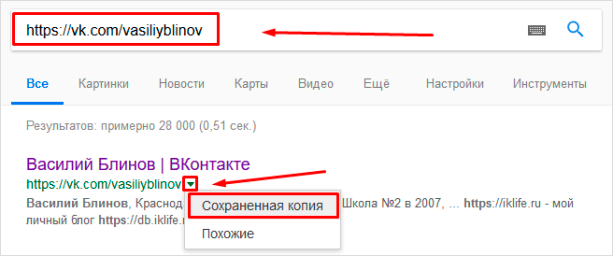
Если нужная вам учетная запись не найдена, попытайте счастья в других поисковых системах. Там тоже не получилось? Тогда единственная надежда — на веб-архив.



























